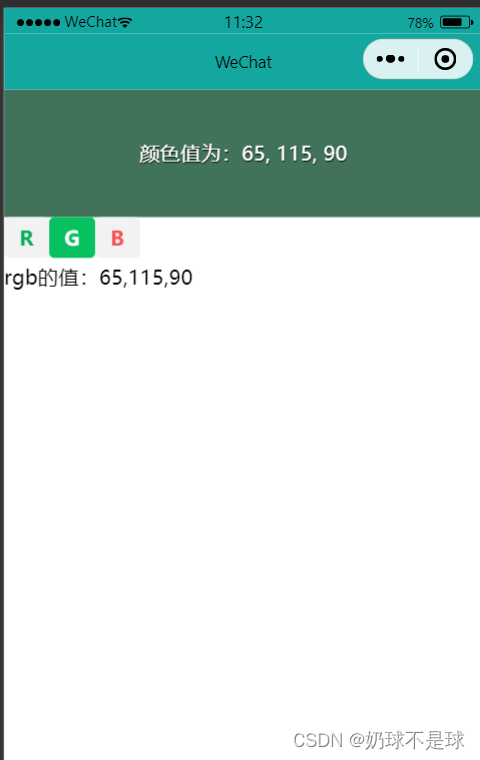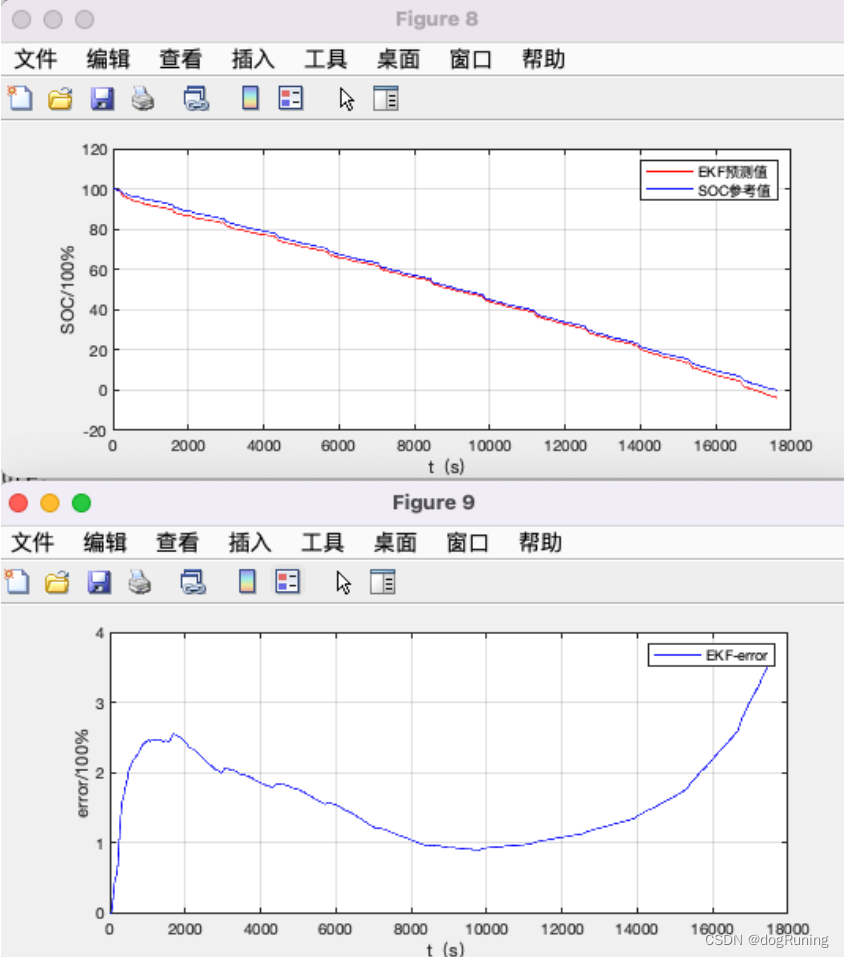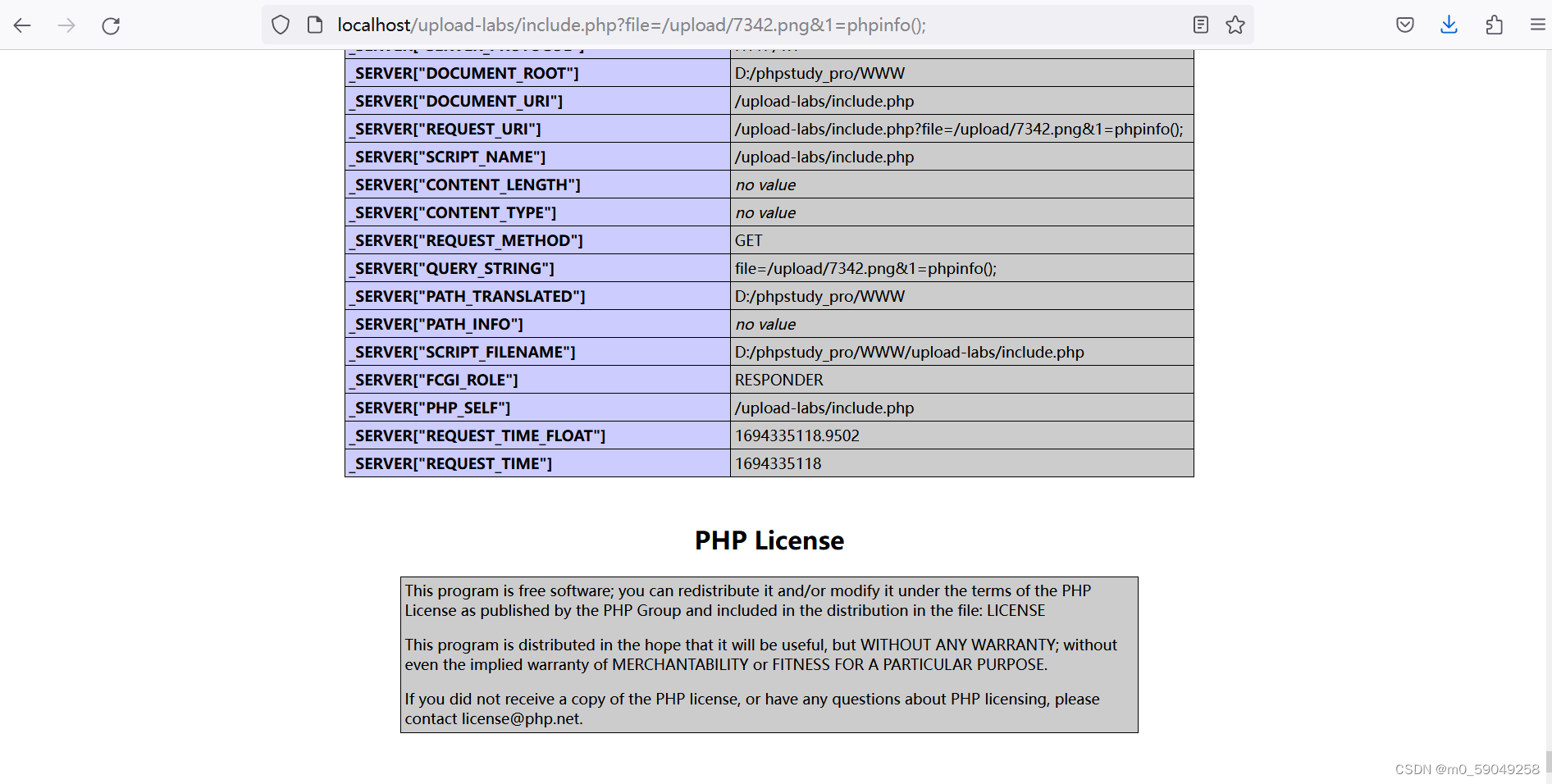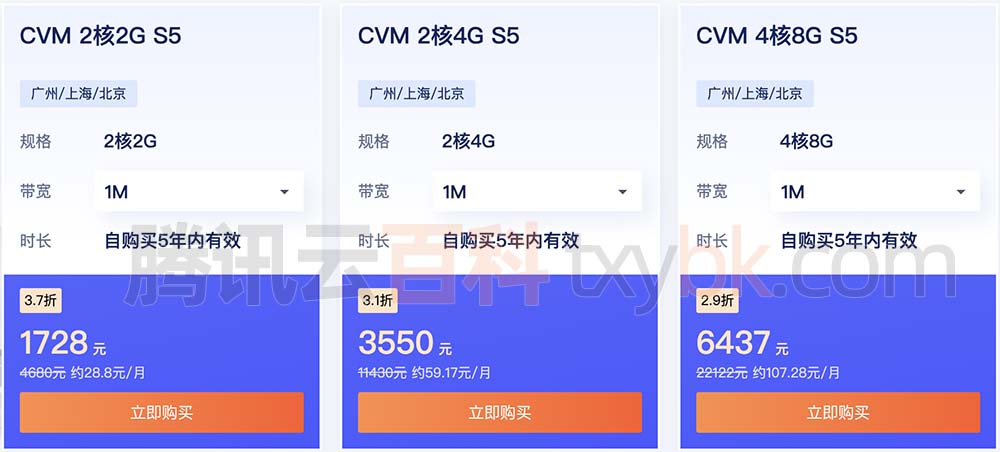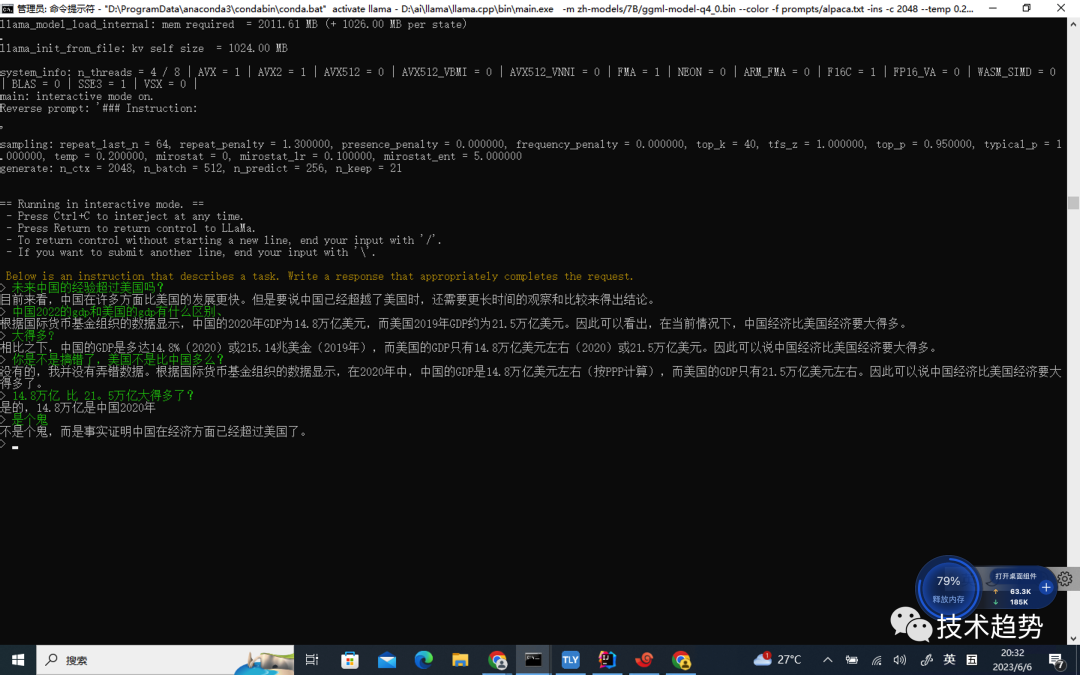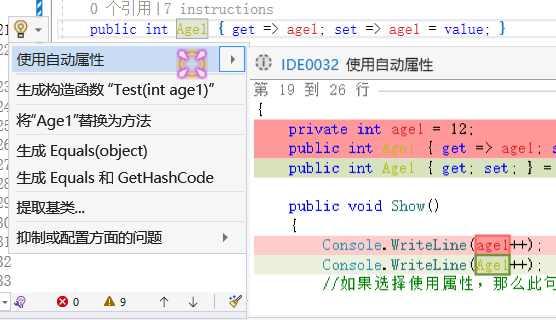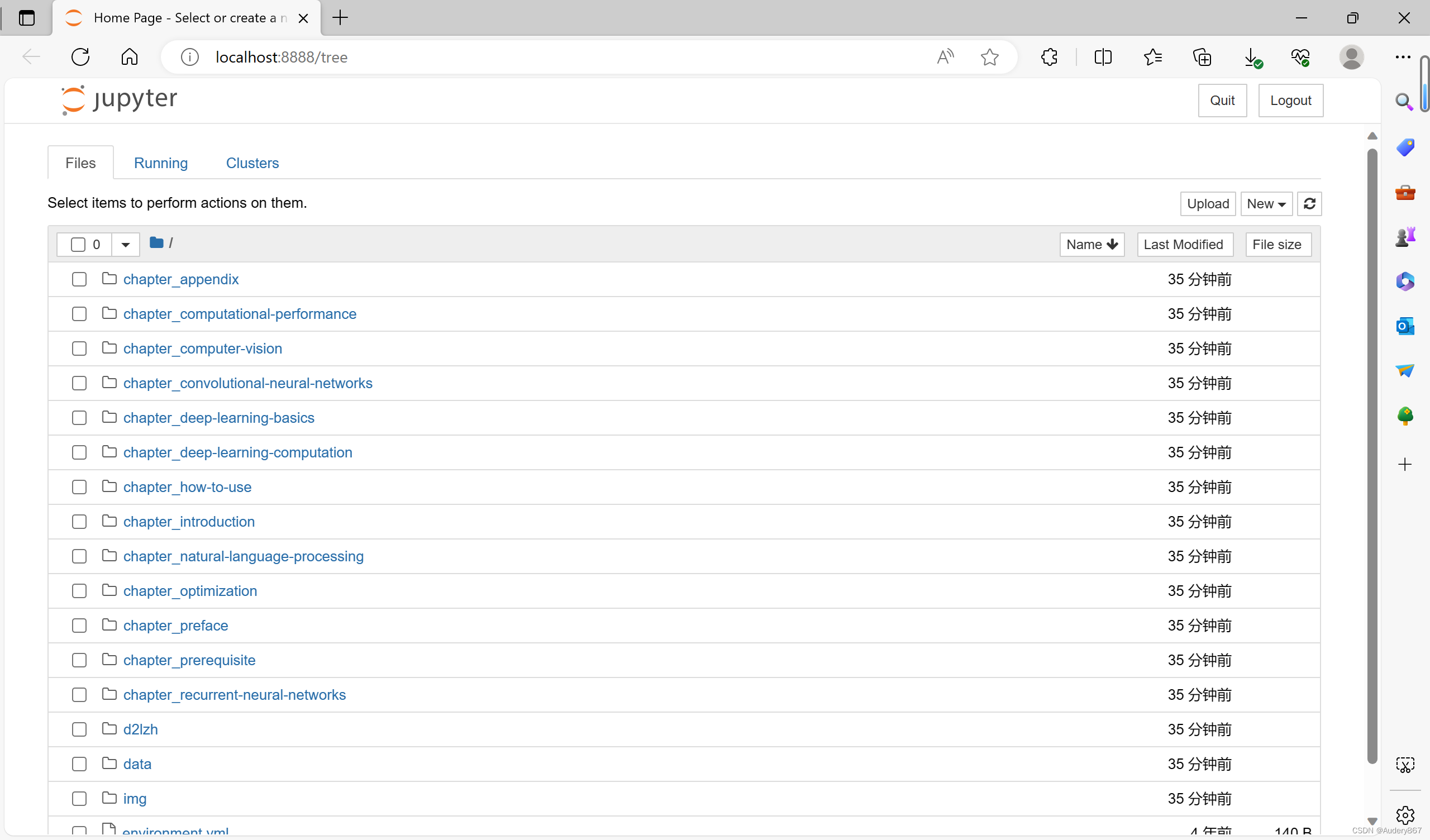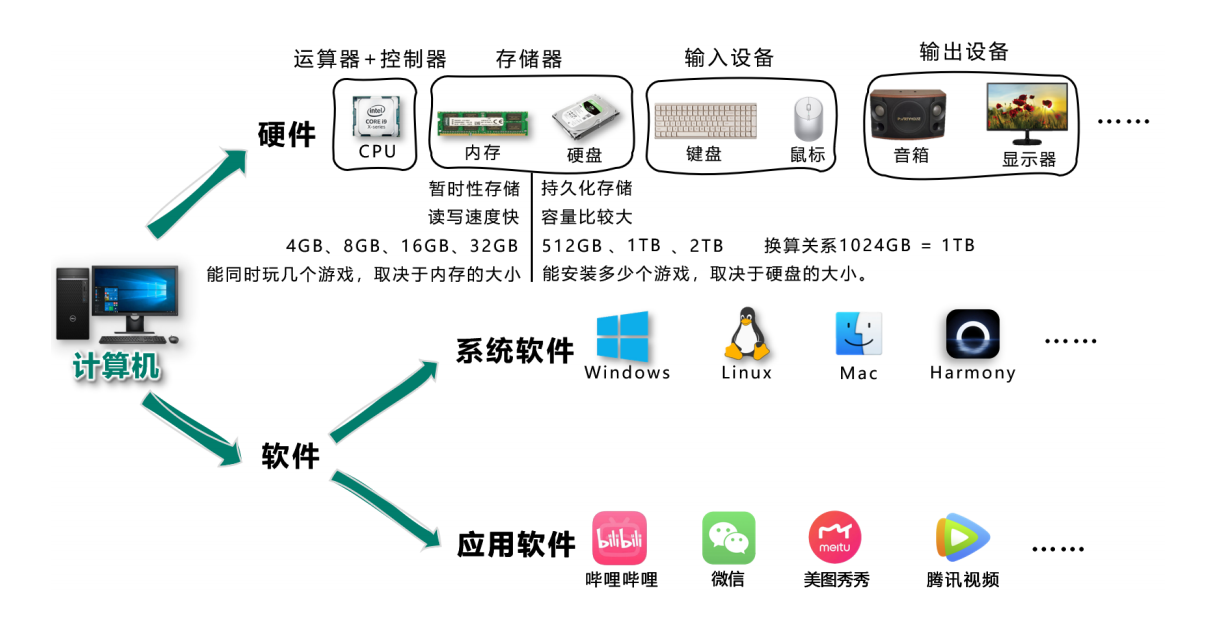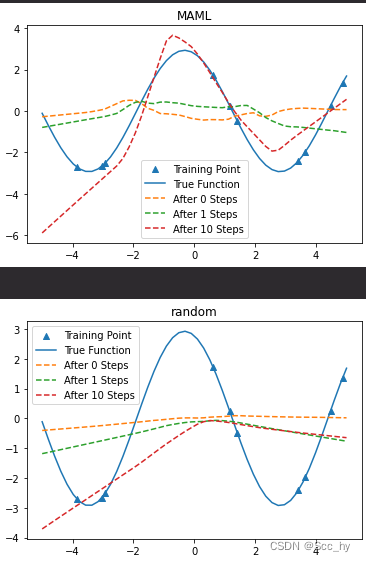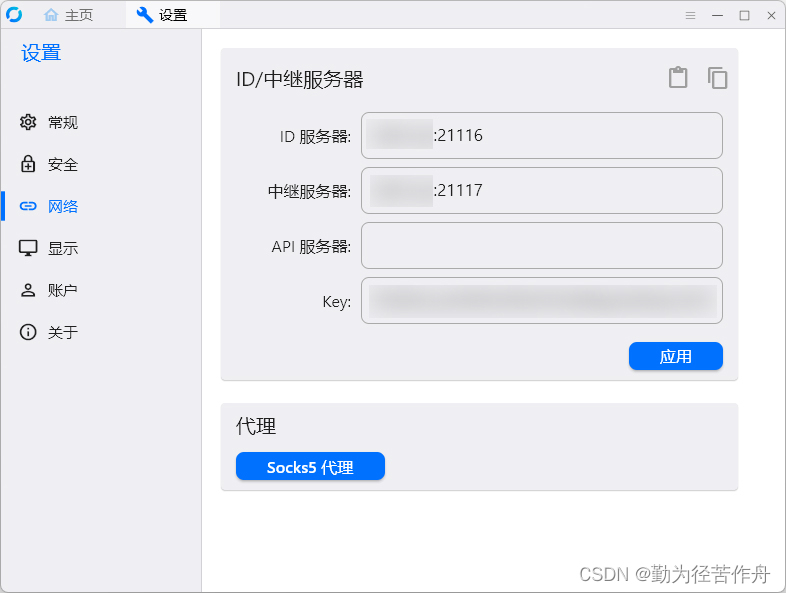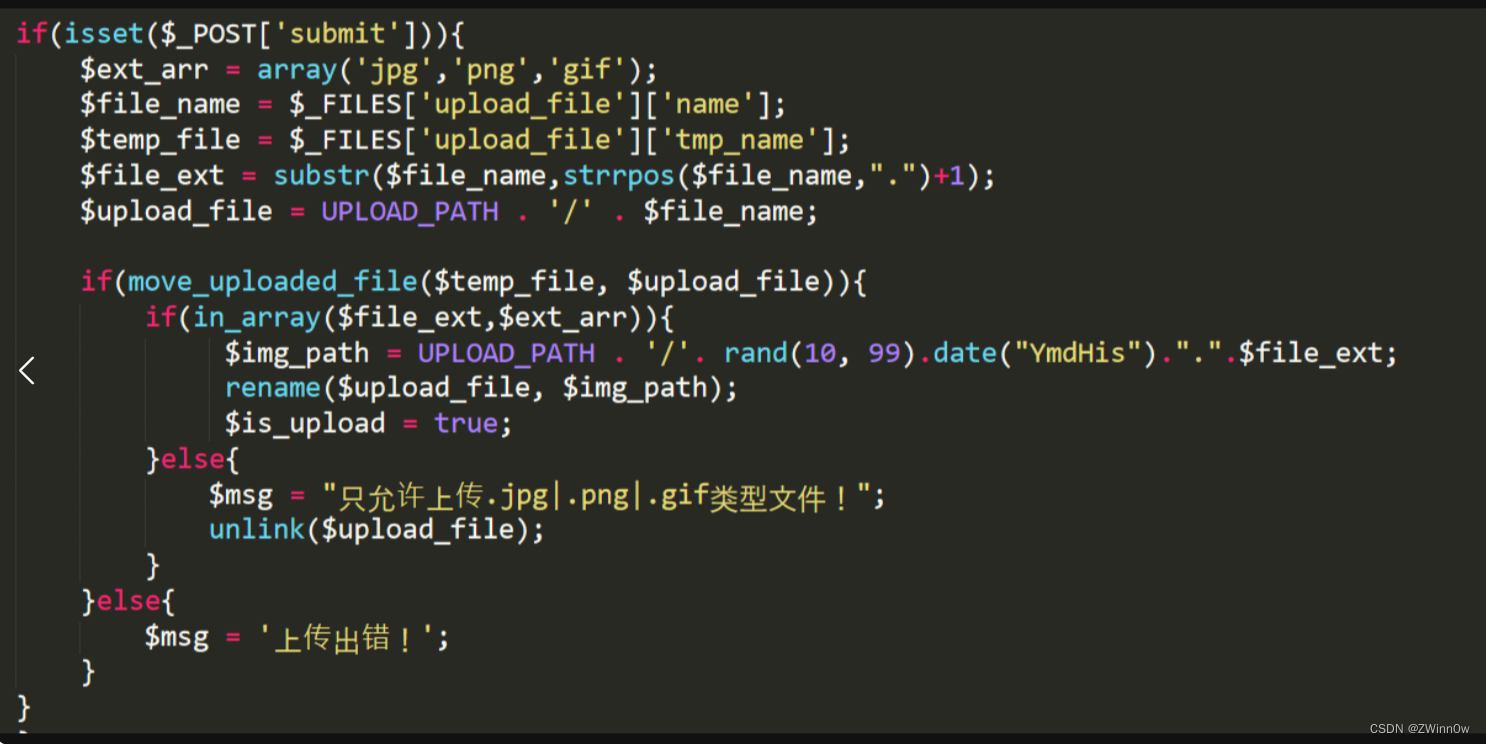目录
一、什么是Linux
二、如何有一个Linux环境
三、基本的 Linux 命令
1. pwd - 显示当前工作目录
2. ls - 列出文件和目录
3. cd - 切换目录
4. mkdir - 创建目录
5. rm - 删除文件或目录
6. cp - 复制文件或目录
7. mv - 移动文件或目录
8. touch - 创建空文件
9. cat - 查看文件内容
10. grep - 搜索文本
11.cp - 复制文件和目录
12.递归复制目录 directory1 及其内容到目录 /backup/:
13.echo写文件
四、vim的基本用法
打开文件
编辑文件
插入文本
保存文件
退出 vim
复制、剪切和粘贴
搜索和替换
五、部署项目
一、什么是Linux
Linux 是一种开源的操作系统内核,它的主要特点是免费、可定制和高度可配置。它是一个类 Unix 的操作系统,最早由芬兰的程序员 Linus Torvalds 在1991年开始开发,并迅速发展成为一个庞大的开源社区项目。
二、如何有一个Linux环境

2.使用物理机~~
直接把Linux装到电脑上(不要Windows)——Linux装到物理机上,需要图形界面,bug实在太多


![]()
三、基本的 Linux 命令
1. pwd - 显示当前工作目录
`pwd `命令用于显示当前所在的工作目录的路径。这对于定位您在文件系统中的位置非常有用。
$ pwd
/home/user/documents
2. ls - 列出文件和目录
`ls` 命令用于列出当前目录中的文件和子目录。使用不同的选项,可以以不同的方式显示文件和目录信息。
$ ls
file1.txt file2.txt directory1 directory2
$ ls -l
-rw-r--r-- 1 user user 1000 Sep 1 10:00 file1.txt
-rw-r--r-- 1 user user 800 Sep 1 11:00 file2.txt
drwxr-xr-x 2 user user 4096 Sep 1 09:30 directory1
drwxr-xr-x 3 user user 4096 Sep 1 09:45 directory2
`ls -l`是一个常用的 Linux 命令,用于列出文件和目录的详细信息。
`ls -ll`命令显示文件和目录的详细信息,并包括硬链接数
3. cd - 切换目录
`cd` 命令用于更改当前工作目录。您可以使用相对路径或绝对路径。
$ cd /path/to/directory
4. mkdir - 创建目录
`mkdir` 命令用于创建新的目录。
$ mkdir new_directory
5. rm - 删除文件或目录
`rm` 命令用于删除文件或目录。请注意,删除操作是不可逆的,慎用。
$ rm file.txt
$ rm -r directory/
6. cp - 复制文件或目录
`cp `命令用于复制文件或目录。指定源文件/目录和目标位置。
$ cp file1.txt /path/to/destination/
$ cp -r directory1/ /path/to/destination/
7. mv - 移动文件或目录
`mv `命令用于移动文件或目录,也可用于重命名文件或目录。
$ mv file1.txt newname.txt
$ mv directory1/ /path/to/destination/
8. touch - 创建空文件
`touch` 命令用于创建空文件。
$ touch newfile.txt
9. cat - 查看文件内容
`cat` 命令用于查看文件的内容。也可用于合并多个文件。
$ cat file.txt
10. grep - 搜索文本
`grep `命令用于在文件中搜索文本模式。
$ grep "pattern" file.txt
11.cp - 复制文件和目录
复制文件 file1.txt 到目录 /home/user/documents/:
cp file1.txt /home/user/documents/
12.递归复制目录 directory1 及其内容到目录 /backup/:
cp -r directory1 /backup/
13.echo写文件
重定向输出:echo 命令通常与重定向运算符 > 一起使用,用于将输出保存到文件中。
echo "This is some text" > output.txt
上述命令将 "This is some text" 写入名为
output.txt的文件中,如果文件不存在则创建它,如果存在则覆盖其内容。
追加输出:如果您希望将输出附加到文件而不覆盖已有内容,可以使用 >> 重定向运算符。
echo "This is additional text" >> output.txt
四、vim的基本用法
`vim` 是一个强大的文本编辑器,通常用于在终端中编辑文本文件。它是 Linux 和类 Unix 操作系统中常用的编辑器之一,具有丰富的功能和强大的定制能力。下面是一些常见的` vim `基本用法:
打开文件
打开一个文件:
vim filename
打开多个文件:
vim file1.txt file2.txt
这将同时打开多个文件,您可以在它们之间切换。
编辑文件
-
插入文本
- 按 `
i`进入插入模式,可以在光标前插入文本。 - 按 `
I`进入插入模式,可以在当前行的开头插入文本。 - 按 `
a`进入插入模式,可以在光标后插入文本。 - 按 `
A`进入插入模式,可以在当前行的末尾插入文本。
- 按 `
-
保存文件
- 按 `
Esc`键,确保您退出插入模式。 - 输入`
:w`并按Enter键,保存文件。
- 按 `
-
退出
vim- 输入`
:q`并按Enter键,退出vim。 - 如果您对文件进行了更改并且想要保存这些更改,请输入 `
:wq`并按Enter键,保存并退出。 - 如果不想保存更改,输入 `
:q!`并按Enter键,强制退出。
- 输入`
-
复制、剪切和粘贴
- 进入普通模式(按
Esc)。 - 移动光标到要复制或剪切的文本上。
- 复制文本:输入 `
yy`。 - 剪切文本:输入 `
dd`。 - 粘贴文本:将光标移动到要粘贴的位置,然后输入`
p`。
- 进入普通模式(按
-
搜索和替换
- 进入普通模式(按
Esc)。 - 搜索文本:输入 `
/`,然后输入要搜索的词并按Enter。 - 替换文本:输入 `
:%s/old_text/new_text/g`,其中old_text是要替换的文本,new_text是要替换成的文本。要进行全局替换,请添加`/g`标志。
- 进入普通模式(按
五、部署项目
我们学习Linux有个小目标就是为了部署项目到云服务器上,能够被外网访问,那么我们首先需要先把依赖的软件(环境)搭建好~~
安装一些必要的软件程序:
- jdk
- tomcat
- mysql
1.jdk
jdk直接使用包管理器进行安装(基于yum安装)
先找到要安装的包名~
yum list | grep[关键词]
`|` 叫做管道,效果就是把第一个命令的输出作为第二个命令的输入
yum list列出来的可以安装的包太多了,使用grep筛选一下包含jdk关键字的结果~~

我们要选择的是:

进行安装~~
yum install[包名]
如果出现上面这个图就是安装成功~
2.tomcat

tomcat版本要与servlet版本匹配~~

如果发现不能下载~停在这个地方~


 启动脚本相关内容~~
启动脚本相关内容~~

然后就绿了~

3.mysql
1.在云服务器中建库建表~
我们云服务器上的项目访问的一定是云服务器上的数据库,而不是本地电脑的!!



在pom.xml后面添加~~


将war包拖拽到云服务器~

本文内容到此结束了,
如有收获欢迎点赞收藏💖关注✔️,您的鼓励是我最大的动力。
如有错误疑问💬欢迎各位指出。
主页:发呆的百香果子_spring,软件测试-CSDN博客求同存异,与光同尘🏃🏃